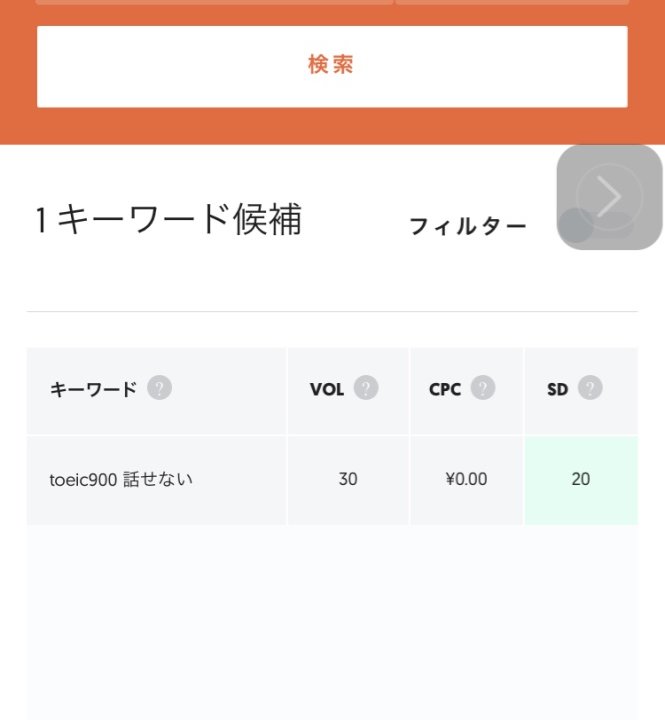Googleで検索したけど、いいサイトが見つからず、答えが見つからなくてお困りですか?
必死に検索しても、何ページもスクロールしても、答えが見つからないときってありますよね。
しかも、そういう時ほど悩みは深刻だったりします。
この原因は、Googleにあります。
じつは、Googleは企業サイトが検索上位表示されるしくみになっているのです。
でも、あなたが読みたいのは、つまらない企業の宣伝サイトなんかではありませんよね?
実際に、苦労して、必死に頑張って、その結果抜け出した人の体験談と解決策が聞きたいのではありませんか?
そんな場合は、Ubersuggestというサイトを使ってみましょう。
このサイトは、本来はブロガーのためのツールなのですが、逆にGoogleが表示しない個人のブログを探すのにぴったりなんです。
目次
Ubersuggestの使い方【概要】
以下、Ubersuggestの使い方を解説します。
手順は下記の通りです。
- トップ画面にアクセス
- キーワード入力
- 「キーワード」欄を確認
- 「GOOGLE SERP」欄から、実際のサイトを訪問
トップ画面にアクセス
https://neilpatel.com/jp/ubersuggest/
から、トップ画面にアクセスします。
パソコンからだとアクセスしづらいことがあるので、スマホからのほうがいいです。
サイトが表示されたら、まず言語を「日本」に設定してください。
ここの設定を忘れると、正しく検索表示されないことがあります。
キーワード検索
検索方法は2つあります。
- キーワードを単純検索する方法(Google検索と同様です)
- 「〇〇 ブログ」と検索する方法
(1) キーワードを単純検索する方法
キーワードを単純検索する方法です。
やり方としてはいつものGoogle検索と同じです。
1. キーワード入力
たとえば、TOEIC900点以上あるのに、実際には英語が話せなくて困っているとします。
キーワード欄に「TOEIC900 話せない」と打ち込み、検索ボタンをクリックします。
2. 「キーワード」欄を確認
「VOL」欄に30と表示されました。
これは、月間30回ほど検索ボリュームがあるという意味です。
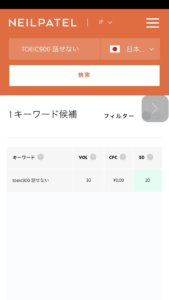
3. 「GOOGLE SERP」欄から、実際のサイトを訪問
次に下にスクロールし、「GOOGLE SERP」欄を見てみましょう。
サイトが人気順に表示されていて、URLが書いてありますね。
URLの横の矢印ボタン(黄色で塗りつぶしてあるところ)をクリックすれば、実際のサイトに飛ぶことができます。
Google検索ではなかなか見つけにくい、コアなサイトに飛ぶことができますよ。
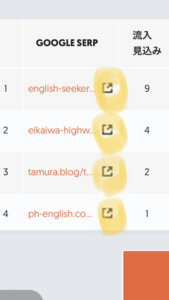
(2) 「〇〇 ブログ」と検索する方法
個人のブログを狙って探しに行く方法です。
キーワードの最後に「ブログ」と入力するのがポイントです。
1. キーワード入力
たとえば、セクハラで困っているとしましょう。
「セクハラ ブログ」で検索します。
2. 「キーワード」欄を確認
VOL欄を確認しましょう。
月に40件も検索されていることがわかります・・・。
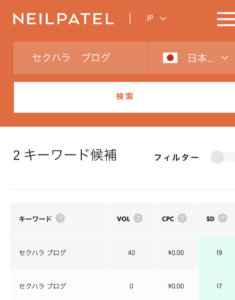
3. 「GOOGLE SERP」欄から、実際のサイトを訪問
次に下にスクロールし、「GOOGLE SERP」欄を見てみましょう。
Ubersuggestがすばらしいのは、「流入見込」欄でサイトの人気順がわかることです。
1位の欄の、URLの横の矢印ボタン(黄色で塗りつぶしてあるところ)をクリックすると、アメブロの記事がトップに来ていることがわかります。
弁護士を雇ってセクハラ上司に勝った人のブログです。
そら、一位にもなるわ・・・。

Ubersuggestを上手に使って悩みを解決しよう。
いかがでしたでしょうか。
Google検索で悩みが解決しないときは、Ubersuggestを上手に使って、コアなサイトを探しに行きましょう!
でも、もし、Ubersuggestでもダメだったら。
SNSの力を使いましょう!
悩み解決のためのSNS活用術はまた別の記事で解説しますので、お楽しみに。
この記事を読んで、もし、れーまに直接相談に乗って欲しい場合は、↓のリンクからTwitterをフォローして、投稿にコメントくださいませ!